Lorsque vous continuez à imprimer des documents ou des images, après avoir cliqué sur Imprimer, vous constatez que la boîte de dialogue Envoyer à OneNote, Envoyer un fax, Envoyer à SnagIt, Envoyer à Microsoft XPS Document Writer, Enregistrer sous est ouverte, alors vous devrez peut-être définir votre imprimante par défaut.
La commande Imprimer entraîne l'ouverture de Enregistrer sous, Envoyer à OneNote, etc
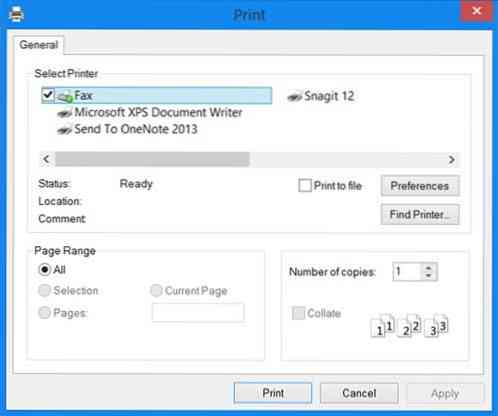
Lorsque vous souhaitez normalement imprimer quoi que ce soit, dans le menu Fichier, vous sélectionnez Imprimer. Vous vous attendez à ce que la boîte de dialogue Imprimer s'ouvre. Mais à la place, vous pouvez obtenir une boîte d'impression avec une autre option présélectionnée, comme Fax, OneNote, imprimante de documents XPS et ainsi de suite. Vous devez changer manuellement l'option à chaque fois, ce qui peut être assez irritant. Pour les documents Office, vous constaterez peut-être qu'une boîte de dialogue Envoyer à OneNote, Envoyer un fax, Envoyer à SnagIt, Envoyer à Microsoft XPS Document Writer s'ouvre. Cela peut être assez irritant.
Cela se produit parce que ces autres logiciels, comme OneNote par exemple, sont livrés avec de petits pilotes d'impression qui peuvent diriger une sortie d'un ordinateur vers l'imprimante. Mais ce qui se passe, c'est que ces pilotes d'impression peuvent remplacer les paramètres par défaut de votre imprimante et faire en sorte que chaque travail d'impression s'envoie à lui-même. Cela peut également arriver si, lors de l'installation de ce logiciel, vous n'aviez pas installé d'imprimante physique sur votre ordinateur Windows.
Pour résoudre ce problème, vous devrez définir votre imprimante comme périphérique d'impression par défaut.
Définir l'imprimante par défaut sous Windows
Procédez comme suit pour définir votre imprimante physique par défaut.
Ouvrez le Panneau de configuration > Matériel et sons > Périphériques et imprimantes
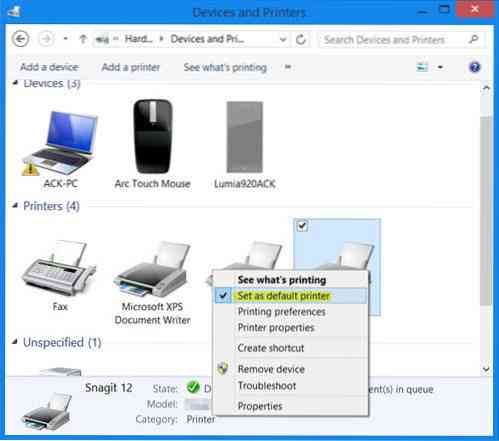
Sélectionnez votre imprimante physique, faites un clic droit dessus et sélectionnez Définir comme imprimante par défaut.
Maintenant réessayez et voyez si cela fonctionne. Cela devrait.
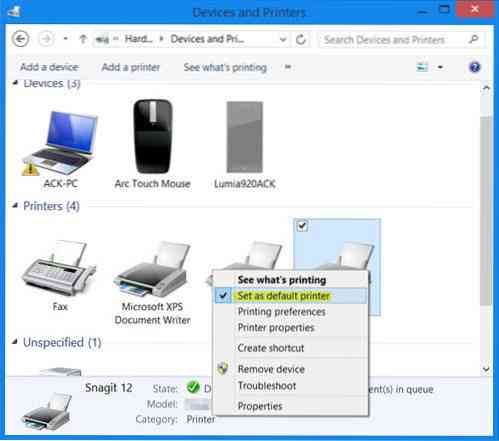
 Phenquestions
Phenquestions


